GIMP ஒரு பிரபலமான திறந்த மூல ஃப்ரீவேர் பட எடிட்டர். இது விண்டோஸ் மற்றும் லினக்ஸ் உள்ளிட்ட அனைத்து முக்கிய டெஸ்க்டாப் இயங்குதளங்களுக்கும் கிடைக்கிறது. உங்கள் பி.என்.ஜி படங்களைத் திருத்தவும் சேமிக்கவும் நீங்கள் ஜிம்பைப் பயன்படுத்துகிறீர்கள் என்றால், அவற்றைச் சேமிக்கும் முன் அவற்றை மேம்படுத்துவது உங்களுக்கு பயனுள்ளதாக இருக்கும், இதனால் இறுதி அளவு மிகவும் சிறியதாகிவிடும்.
 பெட்டியின் வெளியே, GIMP ஒப்பீட்டளவில் பெரிய PNG கோப்புகளை எழுதுகிறது. 1280 x 720 தெளிவுத்திறன் கொண்ட ஒரு படத்திற்கு, இது அடுக்குகளின் எண்ணிக்கை மற்றும் அவற்றின் உள்ளடக்கங்களைப் பொறுத்து 33 KB முதல் 300 KB வரை கோப்புகளை எழுதுகிறது. உங்கள் பி.என்.ஜி படத்தை சிறியதாக மாற்றுவதற்கு முன் சேமிக்க முன் அதை மேம்படுத்த ஒரு வழி உள்ளது.
பெட்டியின் வெளியே, GIMP ஒப்பீட்டளவில் பெரிய PNG கோப்புகளை எழுதுகிறது. 1280 x 720 தெளிவுத்திறன் கொண்ட ஒரு படத்திற்கு, இது அடுக்குகளின் எண்ணிக்கை மற்றும் அவற்றின் உள்ளடக்கங்களைப் பொறுத்து 33 KB முதல் 300 KB வரை கோப்புகளை எழுதுகிறது. உங்கள் பி.என்.ஜி படத்தை சிறியதாக மாற்றுவதற்கு முன் சேமிக்க முன் அதை மேம்படுத்த ஒரு வழி உள்ளது.
அதை எவ்வாறு செய்ய முடியும் என்பது இங்கே.
GIMP உடன் சிறிய அளவிலான PNG களை எவ்வாறு உருவாக்குவது
- உங்கள் படத்தின் அனைத்து அடுக்குகளையும் ஒன்றிணைக்கவும். பட மெனு உருப்படியைக் கிளிக் செய்து தட்டையான பட கட்டளையைத் தேர்ந்தெடுக்கவும்.
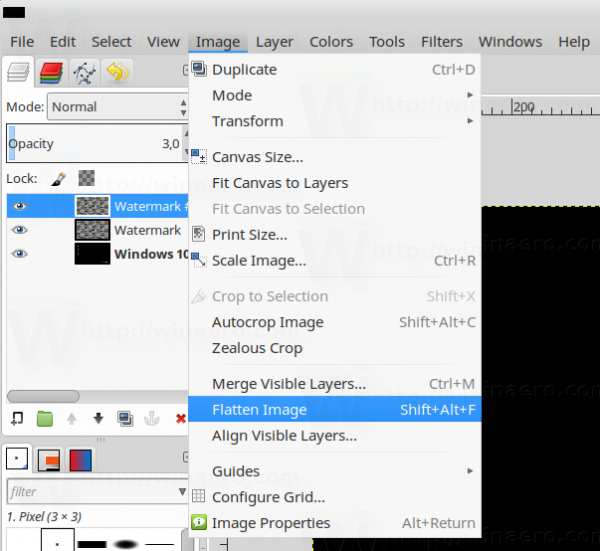
- அடுக்குகளை ஒன்றிணைத்ததும், மெனுவுக்குச் செல்லுங்கள் படம் -> பயன்முறை -> குறியிடப்பட்டது.
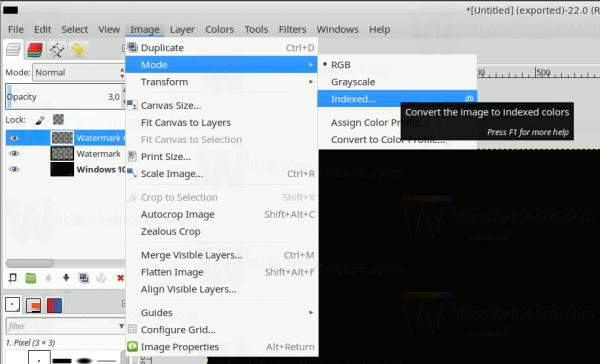
பின்வரும் உரையாடல் திரையில் தோன்றும்: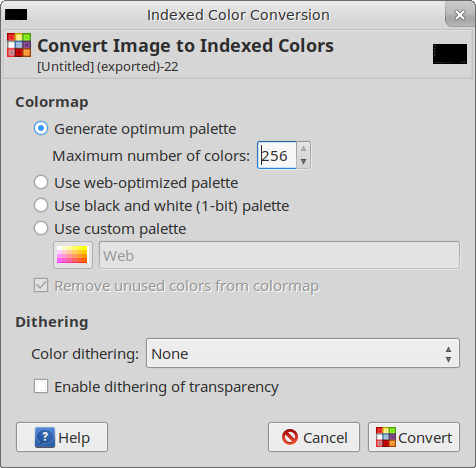 தரம் மற்றும் அளவின் சிறந்த விகிதத்தைப் பெற அதன் அளவுருக்களுடன் விளையாடுங்கள். பெரும்பாலான நேரங்களில், ஸ்கிரீன்ஷாட்டில் நீங்கள் காணும் இயல்புநிலை விருப்பங்களை நான் பயன்படுத்துகிறேன்.
தரம் மற்றும் அளவின் சிறந்த விகிதத்தைப் பெற அதன் அளவுருக்களுடன் விளையாடுங்கள். பெரும்பாலான நேரங்களில், ஸ்கிரீன்ஷாட்டில் நீங்கள் காணும் இயல்புநிலை விருப்பங்களை நான் பயன்படுத்துகிறேன். - மெனு கோப்புக்குச் சென்று - ஏற்றுமதி செய்து உங்கள் படத்தை பிஎன்ஜி கோப்பாக ஏற்றுமதி செய்யுங்கள்.
இந்த எளிய தந்திரம் ஆரம்ப பட அளவின் 2/3 வது வரை உங்களை சேமிக்கும். உங்கள் படங்களை ஆன்லைனில் பதிவேற்ற வேண்டியிருக்கும் போது இது மிகவும் பயனுள்ளதாக இருக்கும்.

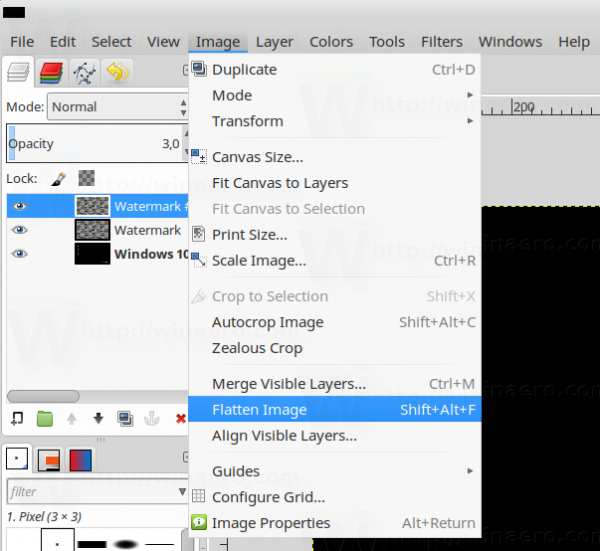
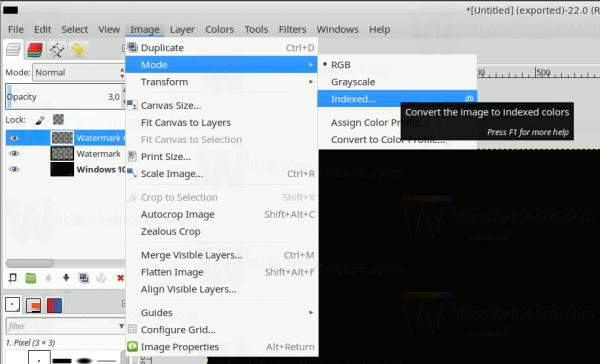
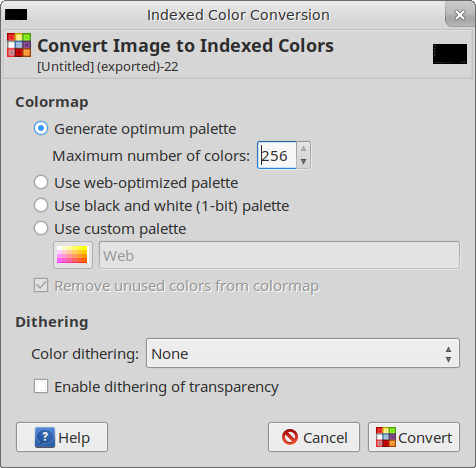 தரம் மற்றும் அளவின் சிறந்த விகிதத்தைப் பெற அதன் அளவுருக்களுடன் விளையாடுங்கள். பெரும்பாலான நேரங்களில், ஸ்கிரீன்ஷாட்டில் நீங்கள் காணும் இயல்புநிலை விருப்பங்களை நான் பயன்படுத்துகிறேன்.
தரம் மற்றும் அளவின் சிறந்த விகிதத்தைப் பெற அதன் அளவுருக்களுடன் விளையாடுங்கள். பெரும்பாலான நேரங்களில், ஸ்கிரீன்ஷாட்டில் நீங்கள் காணும் இயல்புநிலை விருப்பங்களை நான் பயன்படுத்துகிறேன்.







